联想进入bios界面 联想笔记本如何进入BIOS界面
更新时间:2024-06-14 09:59:19作者:xiaoliu
联想笔记本是许多用户钟爱的品牌,而进入BIOS界面是在使用笔记本时经常需要的操作之一,在联想笔记本上,进入BIOS界面并不复杂,只需按下开机键同时按下相应的功能键即可。通过进入BIOS界面,用户可以对笔记本的硬件和软件进行调整和设置,提升电脑的性能和稳定性。想要了解更多关于联想笔记本如何进入BIOS界面的方法,继续阅读下文吧。
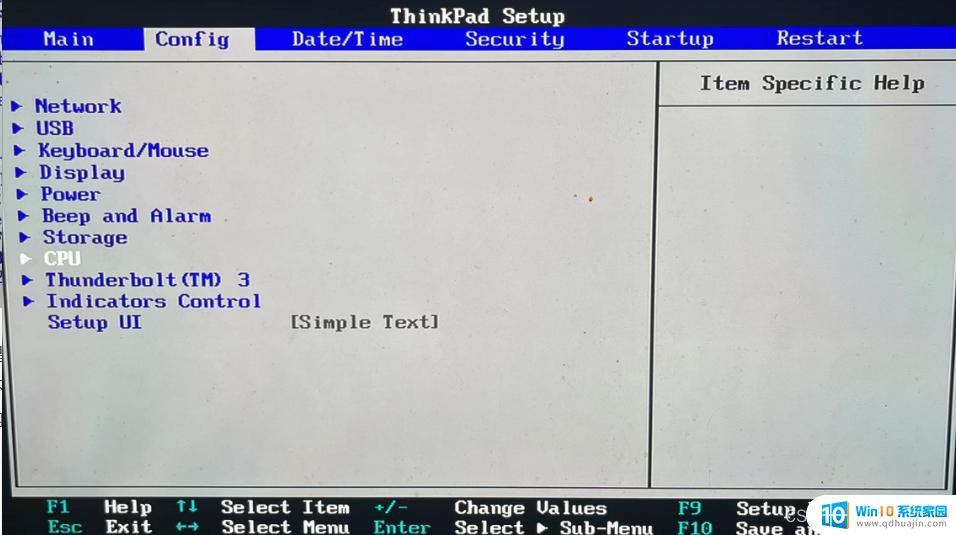
如何进入BIOS模式
方法一、通过F2或Fn+F2进入
1、大部分的联想笔记本电脑,都是在开机后。不停按 F2 进入BIOS,有的则是需要 先按住Fn,再按F2 ;
2、这样就进入到bios界面,不同型号的联想笔记本电脑bios界面不一样。
方法二、通过F1或Fn+F1进入
部分联想笔记本机型以及Thinkpad机型,是 在开机过程中按F1 进bios,有的需 先按住Fn,再按F1 进入BIOS。
方法三、通过启动菜单选择
1、一些机型不能通过F1或F2进入BIOS,那么这个时候尝试在启动时按 F12或F11 打开启动菜单,有的需要 先按住Fn,再按F11或F12 打开启动菜单;
2、在打开的Boot menu或Startup Device Menu中,通过↓方向键移动选择 Enter Setup ,按回车键,即可进入BIOS界面。
小结
以上就是关于联想进入BIOS界面的全部内容,如果有遇到相同情况的用户,可以按照我的方法来解决。
- 上一篇: 苹果电脑在哪里删除软件 苹果电脑如何卸载软件
- 下一篇: 怎么调整电脑输入法顺序 输入法顺序设置方法
联想进入bios界面 联想笔记本如何进入BIOS界面相关教程
热门推荐
电脑教程推荐
win10系统推荐
- 1 萝卜家园ghost win10 64位家庭版镜像下载v2023.04
- 2 技术员联盟ghost win10 32位旗舰安装版下载v2023.04
- 3 深度技术ghost win10 64位官方免激活版下载v2023.04
- 4 番茄花园ghost win10 32位稳定安全版本下载v2023.04
- 5 戴尔笔记本ghost win10 64位原版精简版下载v2023.04
- 6 深度极速ghost win10 64位永久激活正式版下载v2023.04
- 7 惠普笔记本ghost win10 64位稳定家庭版下载v2023.04
- 8 电脑公司ghost win10 32位稳定原版下载v2023.04
- 9 番茄花园ghost win10 64位官方正式版下载v2023.04
- 10 风林火山ghost win10 64位免费专业版下载v2023.04